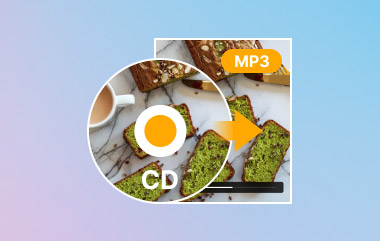DAT 檔案經常出現在處理舊視訊光碟或某些軟體時,但播放它們可能會很麻煩。與通用的 MP4 不同,DAT 並不被廣泛支援。因此,許多用戶都在尋找方法 將 DAT 檔案轉換為 MP4。本指南將詳細說明 DAT 檔案是什麼,解釋它與 MP4 的區別,並分享可以幫助您將檔案轉換為實際可用格式的桌面和線上工具。
第 1 部分。什麼是 DAT 檔案?
DAT 檔案是一種通用資料格式,可以儲存多種類型的內容,例如文字、影片或程式資料。就視訊而言,DAT 檔案通常存在於視訊 CD 或 VCD 中,通常包含影片或剪輯資料。問題在於,它們不遵循單一標準,這使得它們難以在現代設備上播放。正因如此,許多用戶都在尋找將 DAT 轉換為 MP4 的方法,因為 MP4 是一種通用格式,可以在手機、電腦和媒體播放器上使用。
第 2 部分。 DAT 和 MP4 之間的區別
DAT 和 MP4 檔案都包含視訊數據,但它們在結構、相容性和可用性等各個方面都不相同。 DAT 檔案已經過時,沒有通用標準,而 MP4 是目前最常見的視訊格式之一。這種差異正是大多數用戶將 DAT 檔案轉換為 MP4 以實現流暢播放和輕鬆共享的原因。
1. 格式結構:
DAT 是一個通用的容器,可以包含不同類型的數據,而不僅僅是視訊。而 MP4 是一個標準化的多媒體文件,其明確用途是儲存視訊和音訊內容。
2.相容性:
許多 DAT 檔案只能使用特殊軟體或 VCD 播放器播放,而 MP4 幾乎相容於所有裝置和平台,例如行動裝置、桌上型電腦和串流服務。
3.壓縮和質量:
MP4 可以支援最先進的壓縮技術,較小的檔案也不需要犧牲太多效能。 DAT 檔案相對較大,效率較低。
4. 今日使用情況:
DAT 在很大程度上已經過時,並且與較舊的磁碟或軟體相關聯。現代預設格式是 MP4,它與所有編輯軟體相容,包括 DJI 影片編輯軟體 以及所有社群媒體。
三、如何將 DAT 檔案轉換為 MP4
1.AVAide MP4轉換器
如果您的目標是輕鬆地將 DAT 轉換為 MP4, AVAide MP4 轉換 是您值得信賴的工具。它速度快,可批量轉換,並且不會像大多數其他替代方案那樣影響視訊品質。其獨特之處在於內建的編輯套件,可讓您在儲存影片之前進行編輯。新手會喜歡簡潔的設計,而進階使用者可以進行配置。強大功能和簡單操作的結合使 AVAide 成為最全面的 DAT 檔案轉換器。
步驟1點擊此處的下載按鈕,即可在您的電腦上取得該應用程式的最新版本。按照流程安裝並啟動應用程式即可繼續。
第2步之後,點擊 添加文件 按鈕位於介面上方。點擊該按鈕,您將進入資料夾並找到要轉換的 DAT 文件,然後點擊 打開.
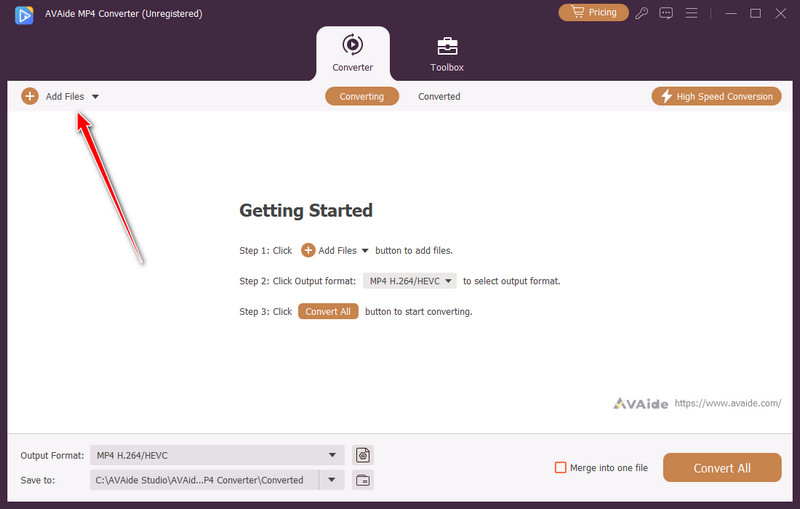
第 3 步將格式設為 MP4,並根據此處提供的選項設定您想要的設定。如您所見,每個 MP4 設定都有不同的編碼器、解析度等。
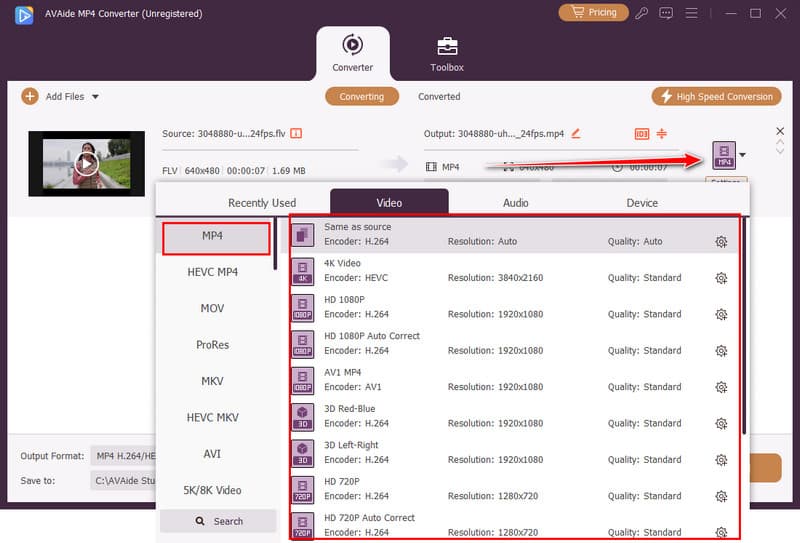
步驟4最後,點擊 全部轉換 按鈕開始 MP4 編碼過程。
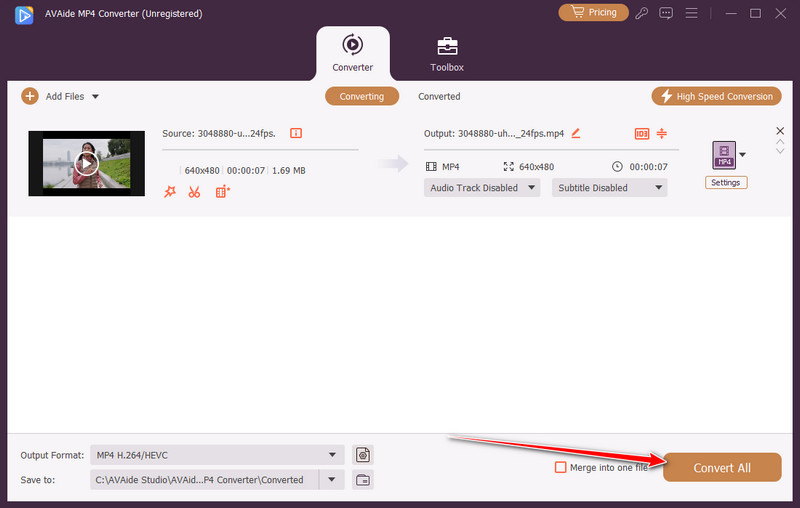
2. VLC 媒體播放器
大多數人都知道 VLC 媒體播放器 作為一個視訊播放器,但很少有人意識到它還可以用作 DAT 到 MP4 的轉換器。它的轉換功能不如專用軟體那麼完善,但如果您只需要處理少量文件,它就能勝任。缺點是學習難度較高;您需要手動調整設定。不過,對於幾乎每個人都已安裝的免費工具來說,VLC 是一個不錯的選擇。
步驟1在電腦上開啟 VLC Media Player。在頂部選單中,點擊 媒體 並選擇 轉換/保存.
第2步點擊“新增”,然後瀏覽並選擇要轉換的 DAT 檔案。點選 轉換/保存底部的 e。
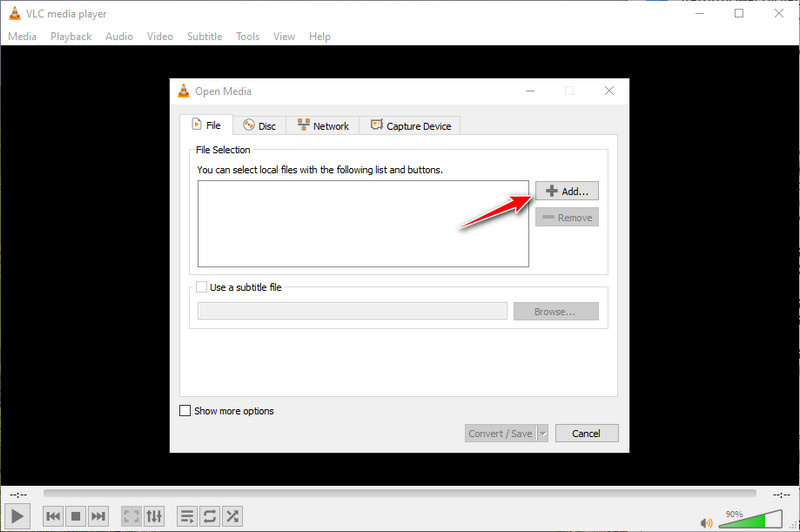
第 3 步在下面 輪廓, 選擇 視頻 - H.264 + MP3 (MP4) 作為輸出格式。設定要儲存的目標位置,然後按一下 開始.
3. WinX 視訊轉換器
如果速度對你來說很重要, WinX 視訊轉換器 值得一試。借助 GPU 加速,它可以比許多免費工具更快地將 DAT 檔案轉換為 MP4。它還提供靈活的格式,以便您可以匯出影片用於行動裝置、桌面裝置甚至網頁。雖然免費版有一些限制,但其整體性能使其成為注重效率的用戶的實用之選。
步驟1開啟 WinX Video Converter 並點擊 +影片 加載您的 DAT 檔案。您也可以將檔案拖曳到程式視窗中。
第2步當輸出設定出現時,請轉到 一般配置文件 並選擇 MP4 影片 (H.264 + AAC) 或者 MPEG4 影片 (MPEG4 + MP3) 作為格式。點選 行 確認。
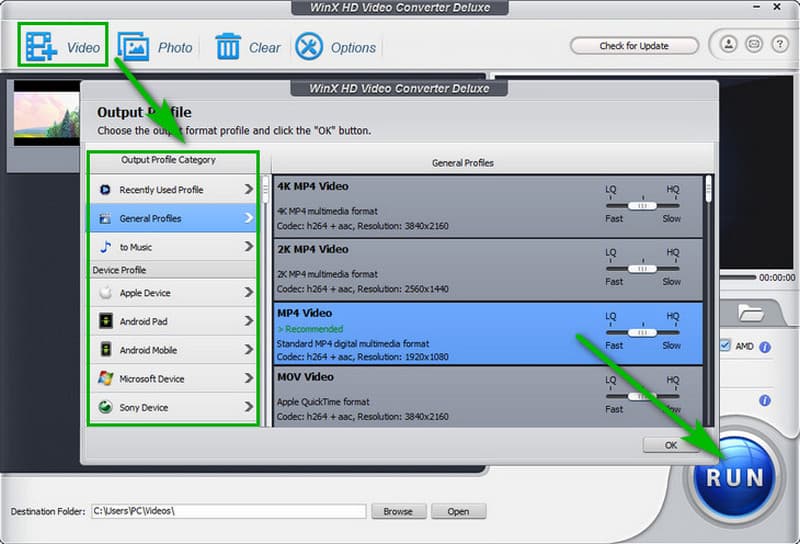
第 3 步按一下選擇要儲存新檔案的位置 瀏覽, 然後打 跑步 開始將您的 DAT 檔案轉換為 MP4。
4. 123apps.com 的視訊轉換器(線上)
為了快速線上轉換, 123apps 是最易於使用的工具之一。它可以免費在線將大型 DAT 檔案轉換為 MP4,直接在瀏覽器中使用,無需安裝。只需上傳文件,選擇 MP4 格式,然後等待它處理即可。缺點是上傳大型檔案可能需要很長時間,而且功能比較基礎。但如果您想輕鬆快速地處理小文件,這是一個方便的線上選擇。
步驟1造訪網路工具的官方頁面並點擊 打開文件 按鈕匯入 DAT 檔案。
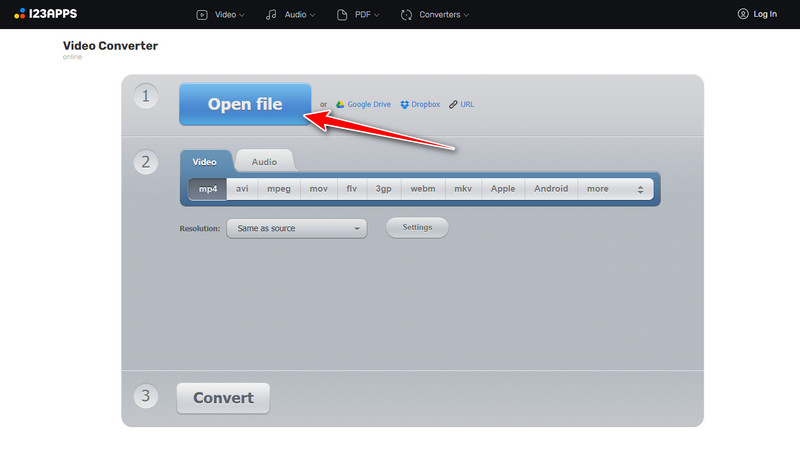
第2步在下面 視頻, 選擇 MP4 格式化並設定您想要達到的解析度和設定。
第 3 步然後,點擊 兌換.
5. VidSoftLab 的視訊轉換器(Android)
在 Android 裝置上, VidSoftLab 提供了一種無需電腦即可處理 DAT 檔案的實用方法。這款應用程式輕鬆易用,操作簡單,可作為便攜式 DAT 檔案轉換器使用。當您需要將 DAT 檔案轉換為 MP4 格式時,尤其是在遠離電腦的情況下,它能為您提供幫助。它可能沒有 PC 軟體的進階選項,但對於行動用戶來說,它是一種便捷的解決方案。
步驟1在手機上下載應用程式並按 打開 啟動它。然後點擊 讓我們開始吧 繼續並打開其主選單。
第2步在頂部,選擇 視頻轉換 並允許應用程式存取您的照片和媒體以上傳 DAT 文件,然後按一下「下一步」。
第 3 步設置 格式 到 MP4 並在點擊之前調整所需的必要設置 完畢.
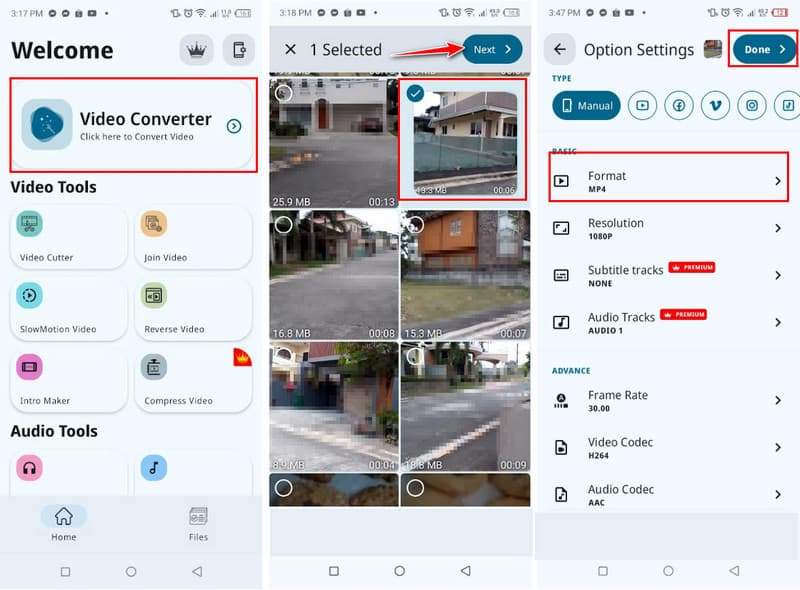
到 將 DAT 檔案更改為 MP4無論是在電腦還是手機上,您肯定都需要一個可靠的轉換器。這裡,我們列出了一些最佳選擇,但如果您在選擇時遇到困難,我們建議您使用 AVAide 工具,因為它可以幫助您輕鬆地將任何檔案(包括 DAT)轉換為標準 MP4 格式。
一款多功能 MP4 轉換器,可將任何視頻格式轉換為具有高輸出質量的 MP4。



 安全下載
安全下載